Użyj wiersza polecenia, aby nagrać pliki ISO w systemie Windows 10
Czy można nagrywać pliki ISO(burn ISO files) w systemie Windows(Windows) za pomocą wiersza poleceń(command prompt) ? Oczywiście że możesz. Nie jesteśmy pewni, dlaczego ktoś miałby chcieć jechać tą trasą, ale jest to możliwe, jeśli wiesz, jak to zrobić. Wiemy, że ludzie wolą pracować za pomocą wiersza poleceń w systemie Windows(Windows) z wielu powodów. Niektórzy z nas mogą nie wiedzieć dlaczego, ale jest to popularna rzecz wśród zaawansowanych użytkowników komputerów.
Szczerze mówiąc, nagrywanie plików ISO jest bardzo łatwe , ale upewnij się, że na Twoim komputerze działa Windows 10/8/7 . Powinniśmy zwrócić uwagę, że za pomocą wiersza poleceń można zrobić wiele rzeczy zarówno w systemie Windows(Windows) , jak i Linux . Niektórzy ludzie mogą wierzyć, że używanie wiersza poleceń do robienia rzeczy to tylko kwestia Linuksa(Linux) , ale tak nie jest.
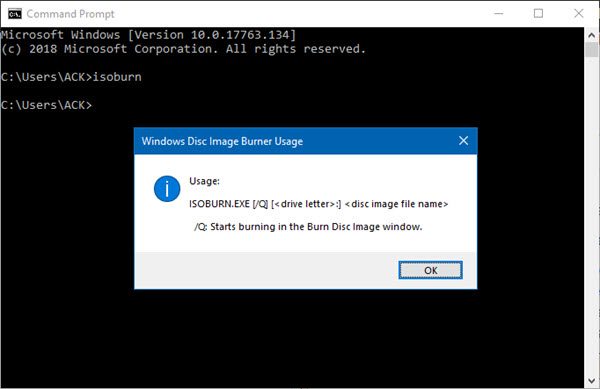
Nagrywaj pliki ISO za pomocą wiersza poleceń
Przejdźmy do tego, jak to zrobić:
Najpierw musisz otworzyć wiersz poleceń, klikając prawym przyciskiem myszy przycisk Start , a następnie kliknij „ Uruchom(Run) ”. Następnie wpisz w polu „ cmd ” i naciśnij (cmd)Enter . Wiersz polecenia pojawi się teraz w całej okazałości, ale nie czuj się onieśmielony jego starożytnym wyglądem, nie ugryzie.
Wpisz polecenie, używając następującej składni:
ISOBURN.EXE [/Q] [<drive letter>:] <disk image file name>
Całość powinna wyglądać mniej więcej tak, jeśli plik IMAGE.iso znajduje się na pulpicie:
ISOBURN.EXE /Q D: C:\Users\TWC\Desktop\IMAGE.iso
Po kilku chwilach Windows Disc Image Burner powinien wyskoczyć, pokazując, że zadanie zostało ukończone.
Teraz niektórzy mogą uwierzyć, że skoro proces można uruchomić za pomocą wiersza poleceń, musi być możliwe zweryfikowanie obrazu lub zamknięcie okna programu Windows Image Burner również za pomocą wiersza poleceń.
Cóż, nie możesz i po prostu zastanawiasz się nad procesem. System będzie wymagał ręcznego zamknięcia okien, naciskając X u góry.
Jest coś, na co musimy zwrócić uwagę przed wyjazdem. Nie ma potrzeby wpisywania „ isoburn.exe ”, ponieważ plik .exe nie jest konieczny. Wynika to z tego, że plik nagrywarki obrazów znajduje się w folderze system32, więc wszystko jest w porządku.
Daj nam znać, jeśli napotkasz jakiekolwiek problemy, a postaramy się Cię z tego wyprowadzić.
Przejdź tutaj, jeśli szukasz darmowych nagrywarek ISO dla systemu Windows(Free ISO Burners for Windows) .
Related posts
Jak edytować rejestr z wiersza polecenia w systemie Windows 10?
Zamień wiersz polecenia na PowerShell w menu WinX systemu Windows 10
Uzyskaj dostęp do serwera FTP za pomocą wiersza polecenia w systemie Windows 10
Jak otworzyć przeglądarkę Edge za pomocą wiersza polecenia w systemie Windows 10?
Zaawansowany wiersz polecenia lub sztuczki CMD dla systemu Windows 10
Jak nagrać plik ISO na płytę (DVD, Blu-Ray itp.) w systemie Windows 10
Jak pobrać system Windows 10 ISO bez narzędzia do tworzenia multimediów?
Użyj skrótu klawiaturowego Win + Shift + S, aby przechwytywać zrzuty ekranu w systemie Windows 10
Wyodrębnij konkretną wersję systemu Windows z ISO systemu Windows 10 Multiple Edition
Dodaj Panel sterowania i wiersz polecenia do menu WinX w systemie Windows 10
Użyj Focus Assist do kontrolowania powiadomień w systemie Windows 10
Jak pobrać i zainstalować starszą wersję systemu Windows 10 ISO?
Jak skonfigurować i używać Miracast w systemie Windows 10?
3 sposoby na zmianę adresu IP w Windows 10
Jak skonfigurować i używać Cortany w systemie Windows 10
Skróty do systemu UEFI BIOS i środowiska odzyskiwania systemu Windows 10
3 sposoby na zamontowanie lub odmontowanie pliku ISO w systemie Windows 10
Jak utworzyć i używać dysku resetowania hasła w systemie Windows 10?
Jak zainstalować i używać nowego terminala Windows 10?
Najlepsze darmowe nagrywarki ISO dla Windows 10
